掌握这些的Linux命令,你基本稳了


综述
流程:
怎么连接Linux服务器
连接之后的语料的常用文本处理命令
运行代码时的常用信息查看命令
详细讲解!
怎么连接Linux服务器
一般我们都是在Linux服务器上跑程序,因为跑实验的时间一般很长并且Linux服务器的内存大啊,一般100左右的内存贼正常的,所以速度很快。而自己用的Mac,Windows,Linux系统基本都是写代码用的。那我们怎么连接Linux服务器呢?
这里比如实验室的服务器局域网
IP:138.0.0.1
ID:zrr
Mac Or Linux
打开你的终端,然后输入

然后Enter后输入密码就能进入啦。
Mac到Linux服务器的文件传送我推荐用的软件是
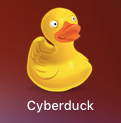
小黄鸭 Cyberduck
Windows
推荐的连接软件为

Xshell
windows和Linux服务器文件传送软件推荐为

Win:SCP
注:
知道你的ID,服务器地址就能轻松的通过软件连接上的。(如果没ID赶紧找服务器管理员申请去;没服务器?额。。。用自己的Linux或者Mac就行)
常用文本处理命令
cat:显示文本的内容
常用:cat <filename>
test文件内容为:

test
执行命令:

wc:查看文本行数
wc <filename>
结果为 行数 词数 字节数

常用 wc -l <filename>
查看文本行数

vi/vim:编辑文本
vim是vi的升级版本,但是咱们经常用的基本可以把他俩看成一个。
vim <filename>
如果文件不存在则创建一个。存在则进入文件,一般用于修改代码和语料内容:

Enter:
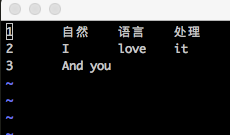
如果你想修改,点击 i ,你就进入编辑模式;如果退出 i 编辑模式,esc即可。但是怎么退出这个回到终端呢?如果你没修改东西或者虽然修改了但是不想修改了,直接退出,为:
:q 表示直接退出
:q! 强制退出
:wq 表示写入内存,再quit,即保存退出。
注:有冒号
如果想了解跟多vim编辑快捷键的,那就Google吧,很多很多的,用会了,很方便的。
more/less: 从文本的前面/后面显示
more/less <filename>
这次得找个大的文件:

按down/up键可以继续看。
退出回到终端:q即可。
如果只想显示前面或者后面的文本大致看看还在终端状态呢?
head/tail:显示最前/后面的内容

依然在终端状态。tail也一样。但是tail有一个常用的:
tail -f <filename>
显示不断更新的内容。这个查看程序输出的log最好不过了。
file: 显示文本的编码
file <filename>

有时候用程序读取文件的时候总是出错,很有原因是你的读取方式不对,所以最好来查下file编码。
doc2unix: 将windows的换行/r/n -> /n
doc2unix <filename>
grep: 用于查找文件里符合条件的字符串
grep 正则字符串 <filename>

awk: 按指定分割符列输出
awk '{print 想要输出的列}' <filename>
默认是空格或TAB键为分隔符,如果想指定为逗号‘‘,’’:
awk -F, 'print 想要的列' <filename>
改了下test:

执行命令:

运行代码时的常用信息查看命令
nohup: 后台挂起
如果运行很长时间的代码,我们一般都会给它放在后台上,命令为:
nohup command >out.file 2>&1 &
nohup command >out.file是将command的输出重定向到out.file文件,即输出内容不打印到屏幕上,而是输出到out.file文件中。
2>&1 是将标准出错重定向到标准输出,这里的标准输出已经重定向到了out.file文件,即将标准出错也输出到out.file文件中。最后一个&, 是让该命令在后台执行。
试想2>1代表什么,2与>结合代表错误重定向,而1则代表错误重定向到一个文件1,而不代表标准输出;换成2>&1,&与1结合就代表标准输出了,就变成错误重定向到标准输出.
test.sh:

执行命令:

下面是进程的ID。输出到log里:

top: CPU运行情况

Enter:
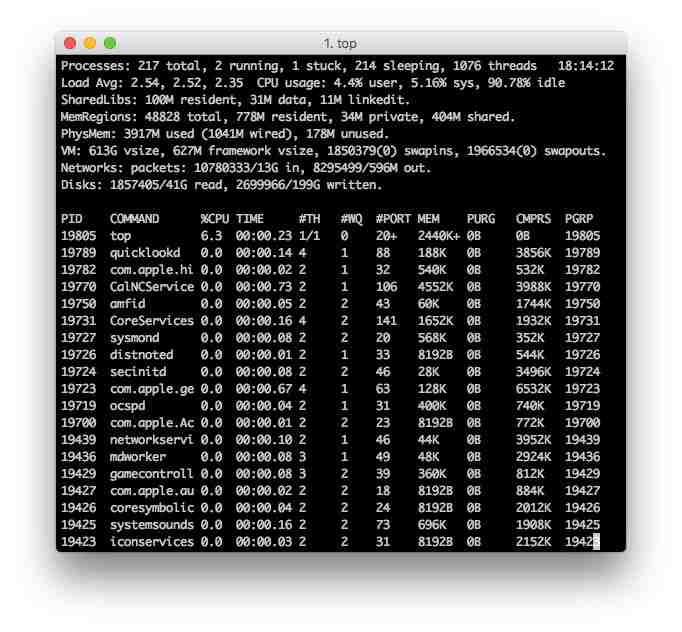
查看CPU,进程,内存等。
退出top按q
kill/pkill: 按ID/name杀进程
根据top得到你想杀的进程的ID,然后
kill <ID>

你nohup挂起的进程,根据nohup给你的ID也能直接杀掉。
pkill <name>

>/>>: 输出到文件
不存在就创建。
如果文件存在,则
> 表示清除文件原有内容,再写入
>> 表示附加写入

>
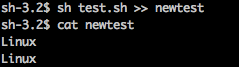
>>
总结
这些Linux命令基本够用了。但是上面的命令还有很多的子命令呢,如果你想了解跟多,去这个网站http://www.runoob.com/linux/linux-command-manual.html看看吧。
欢迎关注深度学习自然语言处理公众号

最新评论
推荐文章
作者最新文章
你可能感兴趣的文章
Copyright Disclaimer: The copyright of contents (including texts, images, videos and audios) posted above belong to the User who shared or the third-party website which the User shared from. If you found your copyright have been infringed, please send a DMCA takedown notice to [email protected]. For more detail of the source, please click on the button "Read Original Post" below. For other communications, please send to [email protected].
版权声明:以上内容为用户推荐收藏至CareerEngine平台,其内容(含文字、图片、视频、音频等)及知识版权均属用户或用户转发自的第三方网站,如涉嫌侵权,请通知[email protected]进行信息删除。如需查看信息来源,请点击“查看原文”。如需洽谈其它事宜,请联系[email protected]。
版权声明:以上内容为用户推荐收藏至CareerEngine平台,其内容(含文字、图片、视频、音频等)及知识版权均属用户或用户转发自的第三方网站,如涉嫌侵权,请通知[email protected]进行信息删除。如需查看信息来源,请点击“查看原文”。如需洽谈其它事宜,请联系[email protected]。